Table of Contents
![]() Related Posts
Related Posts
MP4 Video Ücretsiz Olarak Nasıl Onarılır?
Bilgisayarınızda bir MP4 video oynatmaya çalıştınız, ancak "video oynatılamıyor" veya "dosya açılamıyor" hatası aldınız. Bu gerçekten sinir bozucu. Zor bir iş gibi göründüğü için onarmayı denemeyebilirsiniz.
Videoların oynatılamamasının nedenleri aşağıdakilerden herhangi biri olabilir:
- Sisteminizdeki bir virüs, videolarınızın ve diğer fotoğraflarınızın açılmamasının veya oynatılmamasının yaygın bir nedenidir.
- İnternetteki bazı video dönüştürücüler güvenilir değildir. Dönüştürme işlemi sırasında kusurlar ve hatalar ortaya çıkararak videonun bozulmasına neden olurlar.
- Aktarım veya dönüştürme sırasında güç kaynağı kapatılırsa video bozulur.
- Videoları tekrar tekrar silmek bilgisayarınıza zarar verebilir.
- Depolama hasarı nedeniyle videonun okunamaması veya yazılamaması.
Bu gibi durumlarda bir video onarım aracına ihtiyaç duyulur. Videoyu, sorun giderilene kadar izleyemezsiniz. Bu makale, bozuk mp4 videonuzu kendi başınıza onarmak için bir video onarım aracını nasıl kullanabileceğinizi anlamanıza yardımcı olacaktır.
EaseUS Online Video Onarımı ile MP4 Videolarını Ücretsiz Onarın
EaseUS, ücretsiz MP4 video onarımı için en iyi yazılımdır. Videoyu anında ve ücretsiz olarak onarır. Bu yazılımın kullanımı hızlı ve kolaydır, böylece videonuzu onarmak için uzun süre beklemeniz gerekmez.
En şaşırtıcı özelliklerinden bazıları şunlardır:
- Tüm senaryolarda bozuk video dosyalarının onarılmasını destekler
Video dosyalarınızı nerede depolanırsa depolansın onarabilirsiniz. Sisteminizden bir dosya yükleyebileceğiniz gibi, USB bellek, flash bellek, hafıza kartı ve çıkarılabilir bellek gibi diğer depolama aygıtlarında depolanan herhangi bir dosyayı da yükleyebilirsiniz. EaseUS Online Video Repair, verilerinizi güvenli bir şekilde onarmanıza yardımcı olur.
- Farklı cihazlarda video onarımını destekleyin
EaseUS Online Video Repair, yalnızca bilgisayarınızdaki değil, diğer tüm veri depolama aygıtlarındaki videoları da onarabilir. Telefon, tablet, Android cihaz, sabit disk, CCTV, kamera, gösterge paneli kamerası ve cep kamerası gibi cihazlardaki verileri onarabilir.
- Tüm video formatlarını destekler
Hemen hemen her video formatını onarabilirsiniz. EaseUs RepairVideo, videoyu değiştirmeden MP4, MOV, AVI, 3G3, FLV, RM/RMVB ve MGB gibi video formatlarını onarabilir.
- Sosyal yazılım videolarının onarımı için destek
Facebook ve Instagram gibi sosyal medya platformlarından indirdiğiniz videoları kolayca onarabilir.
- %100 ücretsiz ve güvenli
EaseUS Online Video Repair, ücretsiz ve güvenli bir araçtır. Bilgilerinizin gizli kalmasını sağlar. Videoyu düzeltirken e-posta adresinizi isteyecektir. Videonuz onarıldığında bilgilendirileceksiniz ve araçla paylaştığınız verilere yalnızca siz erişebileceksiniz. Bilgiler tamamen güvenlidir.
Adım 1. Hasarlı MP4 Videosunu Ekleyin
EaseUS Online Video Repair'in resmi sitesine gidin. "Videoyu yükle"ye tıklayın veya MP4 videoyu doğrudan sürükleyin.

Adım 2. E-posta Adresini Girin
Çıkarma kodunu alabilmeniz için doğru e-posta adresini girin. Ardından "Onarmaya Başla"ya tıklayın.

Adım 3. Hasarlı MP4 Videosunu Onarın
EaseUS RepaiVideo onarım işlemini otomatik olarak başlatır. MP4 dosyanız çok büyükse, biraz zaman alabilir. Siteyi kapatabilirsiniz; EaseUS sizi e-posta yoluyla bilgilendirecektir.

Adım 4. MP4 Videoyu İndirin
Onarım işlemi tamamlandığında, "Videoyu İndir" butonuna tıklayın ve e-postanızdaki çıkarma kodunu girin. Ardından, onarılan MP4 videonuzu alabilirsiniz.

VLC ile MP4 videolarını ücretsiz onarın
VLC, öncelikle basit medya dosyalarını oynatmak için tasarlanmış bir medya oynatıcısıdır. Önceden yalnızca düzgün çalışan birkaç işlevi vardı, ancak şimdi birçok yeni ve ilginç özellikle güncellendi. Artık VLC ile herhangi bir videoyu herhangi bir formata dönüştürebilirsiniz. Bunun yanı sıra, bozuk bir dosyayı da onarabilirsiniz.
Aşağıda VLC medya oynatıcısını kullanarak bozuk bir dosyayı onarmaya yönelik adım adım talimatlar yer almaktadır:
ADIM 1. VLC'nizi açın . "Medya"ya tıklayın. düğme.
ADIM 2. "Dönüştür/Kaydet"e tıklayın düğme.
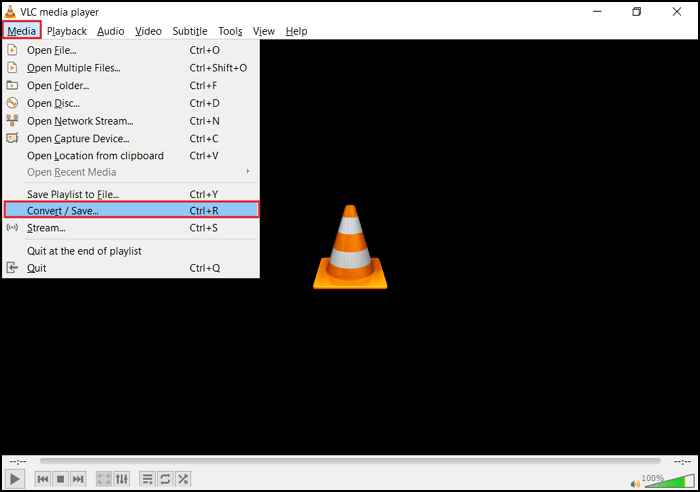
ADIM 3. "Ekle"ye tıklayın düğmesi. Listeye video eklemek için kullanılır
ADIM 4. Cihazınızdan dosyayı seçin
ADIM 5. "Dönüştür/kaydet"e tıklayın seçenek. Sonra
ADIM 6. "Profil" sekmesine tıklayın. Yeni bir pencere açılacak ve kullanmak istediğiniz giriş kodeğini seçeceksiniz.
ADIM 7. "Başlat" düğmesine tıklayın. VLC medya oynatıcısı videoyu dönüştürmeye başlayacaktır.
Ücretsiz Çevrimiçi Video Onarımı SSS
Başka sorularınız varsa ek yardım almak için okumaya devam edebilirsiniz.
1. En iyi ücretsiz video onarım yazılımı hangisidir?
EaseUS Online Video Repair, videoları değiştirmeden etkili bir şekilde onarabildiği için en iyi ücretsiz video onarım yazılımıdır. Videonuzun güvende kalmasını sağlar.
2. Bozuk bir MP4 dosyasını düzeltebilir misiniz?
Evet, yapabilirsiniz. Bozuk bir MP4 dosyasını onarmanız gerekiyorsa, çevrimiçi olarak ücretsiz olarak sunulan EaseUS Online Video Repair'i deneyin.
3. VLC MP4'ü onarabilir mi?
Evet, kesinlikle! VLC ile MP4 dosyaları onarılabilir. Sadece MP4 değil, bozuk MOV dosyaları da onarılabilir.
4. Windows 10'da MP4 dosyalarını nasıl açarım?
İşte Windows 10'da VLC'yi açmanın yolu:
- Başlat düğmesine tıklayın, ardından dosya gezginine gidin
- Sağ tıklayıp aç butonunu seçin.
- VLC Oynatıcısını seçin. Videonuz artık VLC oynatıcısında oynatılacak.
Çözüm
Yukarıda belirtilen yönergeleri kullanarak videonuzu kolayca düzeltebilirsiniz. VLC Media Player, mp4 video hatalarını çözmek için basit bir yöntem olsa da her zaman işe yaramayabilir. Video onarımını daha kolay ve hızlı hale getirmek için EaseUS Online Video Onarım aracını kullanın. Bu araç hızlı ve güvenlidir ve gizliliğinizi korur. Verilerinizi asla kaybetmezsiniz. EaseUS Online Video Onarım ile verilerinizi doğru şekilde düzeltebilirsiniz.
Was This Page Helpful?